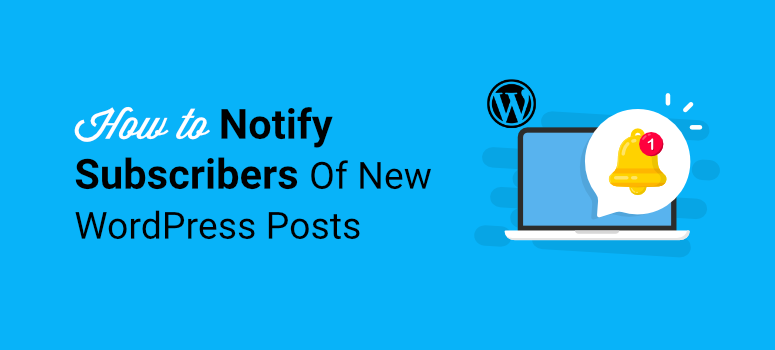
¿Quieres una forma sencilla de notificar a tus suscriptores las nuevas entradas de WordPress?
Con la ayuda de las notificaciones push, puede llegar a su público e informarle en cuanto se publique una nueva entrada. Esto ayuda a dirigir el tráfico de vuelta a su sitio de WordPress y ganar un seguimiento de los lectores leales.
Lo mejor de todo es que puedes automatizarlo y eso significa menos trabajo administrativo para ti mientras mantienes a tus suscriptores comprometidos de la mejor manera posible.
En este tutorial, le mostraremos cómo notificar automáticamente a los suscriptores de nuevas entradas en WordPress en unos sencillos pasos.
Cómo notificar a los suscriptores las nuevas publicaciones de WordPress
Hay muchas formas de notificar a los suscriptores las nuevas entradas de WordPress que has publicado. Las 3 formas que mejores resultados dan son:
1. Notificaciones push:
La razón por la que elegimos las notificaciones push como número 1 es que tus visitantes nunca tendrán que introducir su información personal ni sus direcciones de correo electrónico para suscribirse y recibir notificaciones de tu sitio.
Estas notificaciones se envían a los dispositivos de los suscriptores aunque no estén activos en tu sitio web. De esta forma, puedes hacer que tus lectores vuelvan a tu blog cada vez que publiques un nuevo post.
2. Correo electrónico:
Puedes enviar notificaciones automáticas a los suscriptores de correo electrónico en cuanto se publique una nueva entrada en el blog. Esta podría ser tu mejor opción si utilizas WordPress.com, ya que no podrás instalar plugins para enviar notificaciones push.
Para crear correos electrónicos automatizados de notificación de nuevas publicaciones, consulte nuestra lista: Las mejores herramientas de automatización de correo electrónico para mejorar su marketing por correo electrónico.
Encontrarás herramientas que facilitan la automatización del correo electrónico con constructores de arrastrar y soltar, plantillas de correo electrónico, bloques de comercio electrónico, iconos de redes sociales y mucho más.
Nuestras mejores opciones son Constant Contact y Sendinblue para crear boletines semanales y campañas por correo electrónico para notificar a los suscriptores las últimas publicaciones. Puedes crear líneas de asunto y encabezados de correo personalizados para atraer mejor a tu audiencia.
Ambas plataformas le permiten crear y mostrar formularios de suscripción en su sitio y se asegurarán de que sus correos electrónicos lleguen a la bandeja de entrada y no a la de spam.
Si quieres automatizar procesos en WordPress y crear flujos de trabajo que se ejecuten solos, Uncanny Automator es la herramienta que necesitas. Esto le permite configurar un disparador y una acción a seguir. Así, cuando publiques una nueva entrada en el blog, puedes activar un correo electrónico que se enviará a tu bandeja de entrada como una notificación de administración.
También puede activar el envío de una plantilla de boletín de noticias por correo electrónico a los suscriptores y avisarles de nuevos contenidos con un enlace que pueden seguir y que les lleva directamente a la nueva entrada del blog. Vea nuestra reseña completa: Reseña de Uncanny Automator.
3. Canal RSS:
Un canal RSS permite a los usuarios suscribirse para recibir actualizaciones de sitios web y blogs. Así, en lugar de marcar sus sitios favoritos, los usuarios pueden añadir el sitio web a su feed RSS y mantenerse al día de las últimas noticias, publicaciones y mucho más.
Para configurarlo, recomendamos utilizar una de las muchas aplicaciones disponibles. Consulta nuestra lista de los mejores plugins RSS para WordPress.
En este tutorial, le mostraremos cómo utilizar las notificaciones push para actualizar a los suscriptores sobre nuevas publicaciones. Es la forma más sencilla y está completamente automatizada, por lo que no tendrás que hacer mucho. Además, está comprobado que obtiene tasas de apertura y de clics mucho más altas.
Dicho esto, empecemos.
Notificar a los suscriptores las nuevas publicaciones de WordPress mediante notificaciones push
La forma más sencilla de crear notificaciones push es utilizando un potente plugin para WordPress como PushEngage.
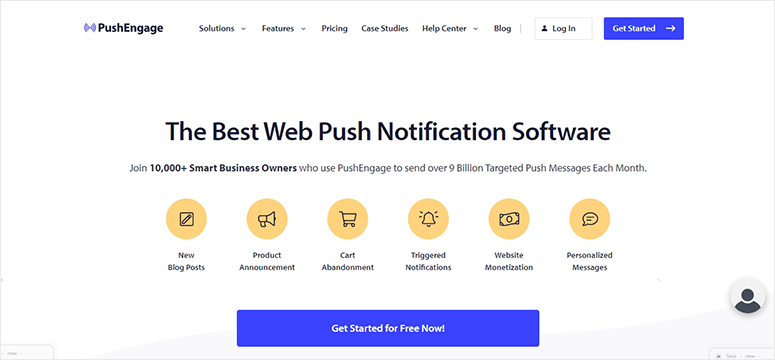
PushEngage es el mejor software de notificaciones push del mercado. Le permite enviar notificaciones a los visitantes de su sitio web a través de sus navegadores.
Puedes añadir una ventana emergente personalizada para pedir permiso a los visitantes. Una vez que hagan clic en el botón “Permitir”, quedarán suscritos a las notificaciones de tu sitio web.
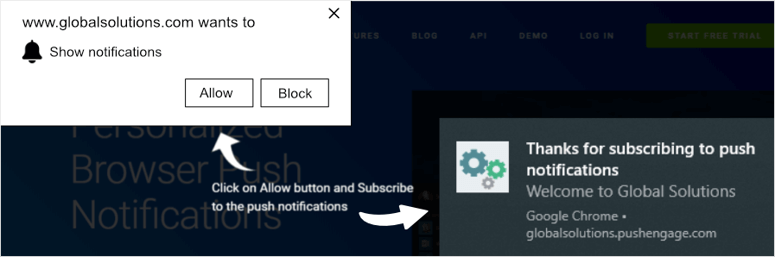
Después de eso, podrás enviar notificaciones a los suscriptores sobre nuevas publicaciones en el blog, nuevos productos, ventas, bajadas de precios y mucho más.
Lo mejor de PushEngage es que se integra perfectamente con WordPress. Así que usted puede configurar las notificaciones automatizadas para los nuevos mensajes de WordPress en ningún momento.
Junto con esto, PushEngage viene con características de gran alcance como:
- Configurar la zona horaria local para enviar notificaciones push
- Segmentación para dirigirse a los suscriptores adecuados
- Campañas automáticas
- Activar notificaciones basadas en el comportamiento del usuario en su sitio web
- Análisis integrados para realizar un seguimiento de las visitas y las interacciones
PushEngage está diseñado para ser increíblemente útil para casi cualquier propietario de sitio, incluyendo bloggers, tiendas de comercio electrónico y sitios de negocios. Para obtener más información, puedes consultar nuestra reseña completa de PushEngage.
Ahora que ya sabes qué herramienta de notificaciones push utilizar, vamos a aprender cómo notificar fácilmente a los suscriptores las nuevas publicaciones de WordPress.
Paso 1: Crear una cuenta PushEngage
En primer lugar, tendrás que registrarte para obtener una cuenta PushEngage. Puedes empezar con un plan gratuito que te permite enviar notificaciones a un máximo de 200 suscriptores. Para funciones más avanzadas y un límite de suscriptores más alto, tendrás que contratar un plan profesional.
Después de registrarte, puedes acceder al panel de control de tu cuenta y configurar tu sitio web.
A continuación, vaya a Ajustes del sitio ” Detalles del sitio en el menú de la izquierda. Aquí puede cambiar detalles como el nombre del sitio, la URL e incluso añadir un logotipo.
Para conectar su sitio web, debe hacer clic en el botón Generar una nueva clave API.
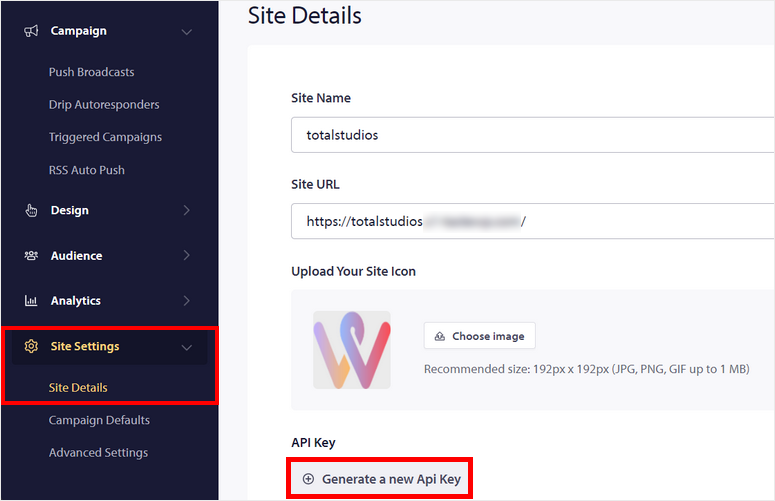
Una vez que vea una nueva clave API, haga clic en el botón Copiar, ya que la necesitará en el siguiente paso.
Si se desplaza más abajo, verá las opciones para seleccionar la zona horaria del sitio web y la geolocalización. Esto le permitirá enviar notificaciones push a los suscriptores en función de su hora local para que las reciban en el momento en que es más probable que estén activos en línea.
También tiene la opción de eliminar la marca PushEngage si lo desea.
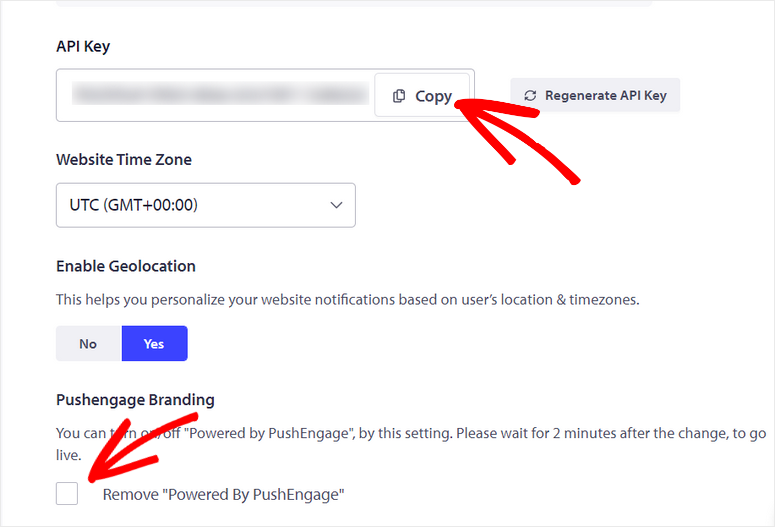
Ahora, tendrá que conectar su cuenta PushEngage con su sitio WordPress.
Paso 2: Instalar el plugin PushEngage
Para enviar notificaciones push sobre nuevas entradas, necesita instalar el plugin PushEngage en su sitio. Este plugin está disponible de forma gratuita en el repositorio de WordPress.org. Puede instalarlo simplemente desde la página Plugins ” Añadir nuevo en el panel de control de WordPress.
Aquí puede buscar PushEngage y hacer clic en el botón Instalar ahora.
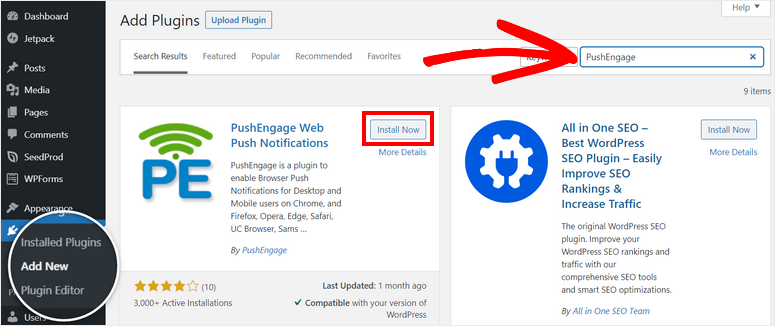
Después de instalar y activar el plugin, abra la página PushEngage en su panel de administración.
Lo primero que verás son las instrucciones para conectar tu cuenta. Tienes que ir a la pestaña Configuración e introducir aquí tu clave API. A continuación, haz clic en el botón Enviar.
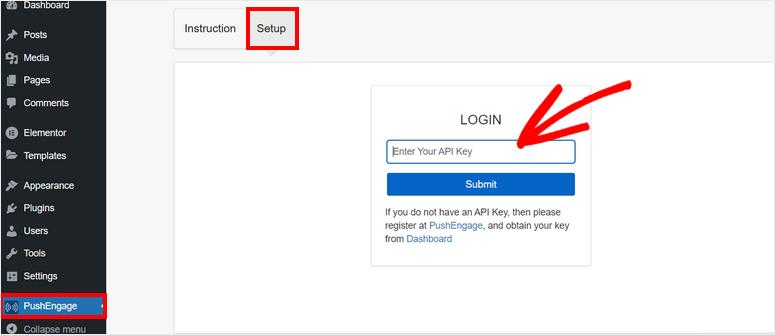
Ahora, podrás ver todos los ajustes del plugin en la página. En la Configuración general, puedes editar los detalles del sitio y actualizar tu perfil.
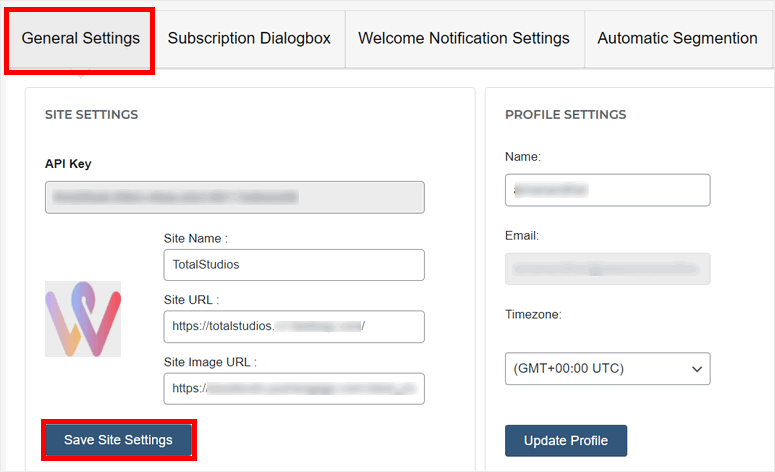
Cuando bajes por la página, verás la opción de configurar notificaciones push automáticas para tus entradas de WordPress. Puedes activar una notificación para todo tipo de publicaciones.
Además, hay opciones para añadir automáticamente la imagen destacada de la entrada a tus notificaciones.
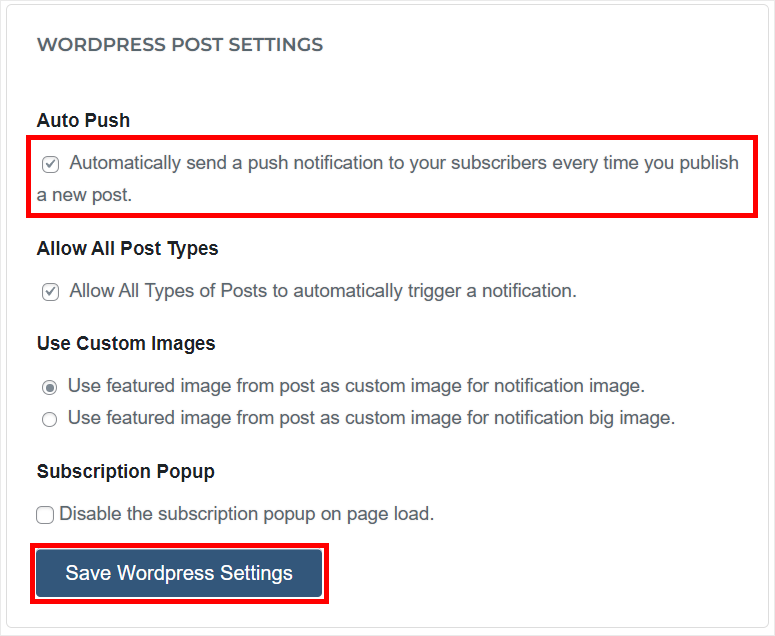
Una vez que haya terminado con los ajustes, haga clic en el botón Guardar ajustes de WordPress.
Paso 3: Cuadro de diálogo Configurar suscripción
Si desea enviar notificaciones a los visitantes de su sitio web, primero debe conseguir que se suscriban. Con PushEngage, puede hacerlo fácilmente mostrando una ventana emergente de suscripción en los navegadores de los usuarios.
En el panel de control de PushEngage, abra la pestaña Cuadro de diálogo de suscripción en el menú superior y verá todos los ajustes. Aquí puede seleccionar el diseño de la ventana emergente.
Hay muchas opciones para elegir, como la caja estilo safari, la barra colocada en la parte inferior, el optin push de un solo paso, y más. También puede ver la vista previa en el lado derecho.
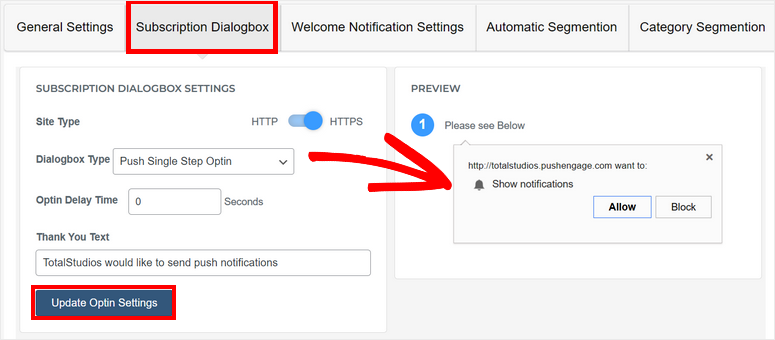
Cuando haya terminado de personalizar, haga clic en el botón Actualizar configuración de Optin. Ahora los usuarios podrán ver una ventana emergente como esta cuando visiten tu sitio web WordPress.
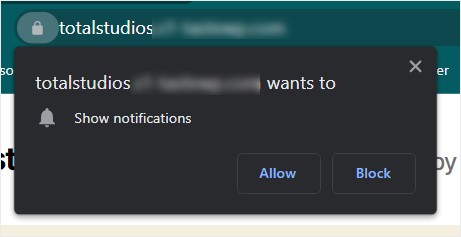
A continuación, deberá configurar el mensaje de bienvenida. PushEngage te permite mostrar un mensaje personalizado para agradecer a los usuarios su suscripción y darles la bienvenida a tu marca.
Paso 4: Personalizar la notificación de bienvenida
Las notificaciones push de bienvenida se envían a los usuarios después de que pulsen el botón de permitir en el cuadro de suscripción.
Si desea personalizar el texto por defecto de su notificación de bienvenida, diríjase a su panel de control PushEngage. A continuación, abra la página Campaña ” Autorespuestas de goteo en el menú de la izquierda.
Aquí, puede ver la Campaña de Goteo de Bienvenida. Para editar esta notificación, seleccione la opción de tres puntos como se muestra en la imagen de abajo y haga clic en el botón Editar.
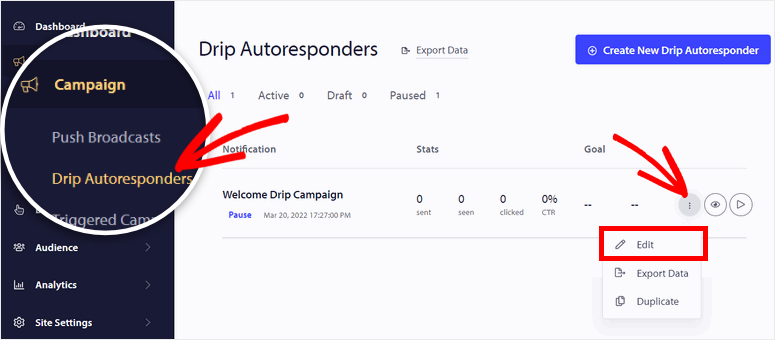
Se abrirá el editor de notificaciones, donde podrá decidir cuándo se envía esta notificación. Para modificar el texto, haga clic en la flecha situada a la derecha de la página.
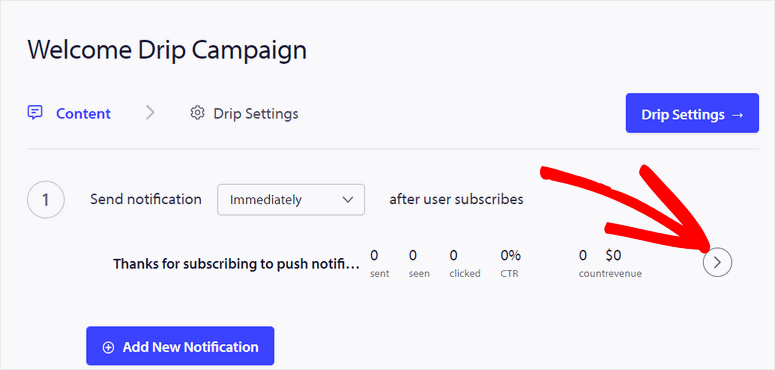
Esto mostrará opciones para cambiar el título de la notificación, el mensaje, la URL y la imagen del icono. En la parte derecha de la página, verás una vista previa en directo de cómo aparecerá tu notificación en diferentes navegadores y dispositivos. Esto te permite diseñar la plantilla de tu mensaje visualmente, facilitando que tenga el aspecto que deseas.
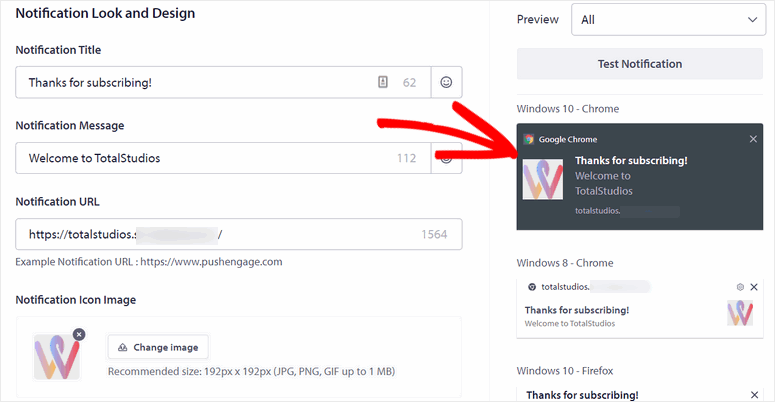
Después de eso, puede probar la notificación si lo desea. A continuación, sólo tiene que activar este autorespondedor de bienvenida para todos sus suscriptores. La notificación tendrá este aspecto.
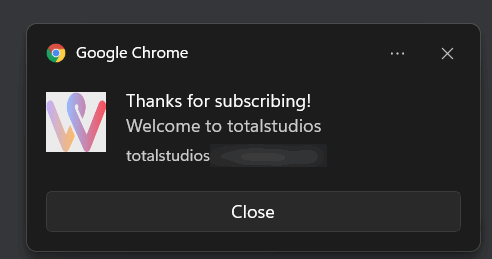
Ahora, tienes que configurar las alertas push para notificar a los suscriptores de nuevas entradas en WordPress.
Paso 5: Activar las notificaciones de nuevas publicaciones
PushEngage le permite configurar notificaciones push para entradas y páginas individuales. Cada vez que crees una nueva entrada en WordPress, verás la opción de activar las notificaciones PushEngage en el editor de entradas.
Esto te permite controlar qué publicaciones se envían como notificaciones. Así que si alguna vez hay una publicación que no quieres enviar como notificación push, simplemente puedes dejar esta casilla sin marcar.
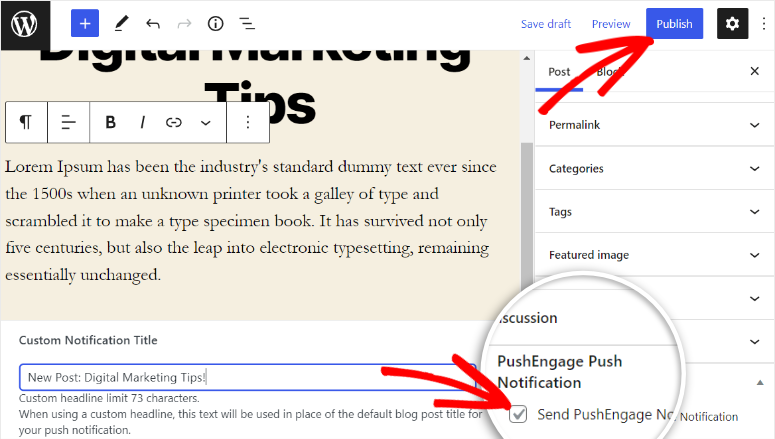
También tendrás la opción de añadir un título personalizado para las notificaciones de tus entradas. Puedes introducir un texto personalizado para captar la atención de los suscriptores.
Si no añades texto personalizado, se utilizará el título de la entrada del blog como título de la notificación.
Una vez activada la notificación, puede publicar la entrada en su sitio.
Ahora, PushEngage notificará automáticamente a sus suscriptores sobre el nuevo contenido publicado en su sitio.
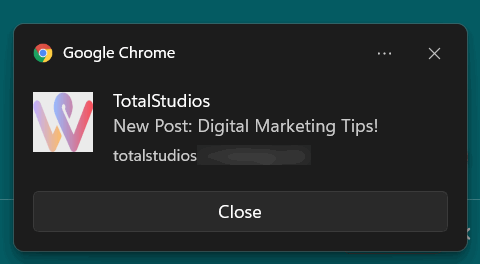
¡Y ya está! Has aprendido a enviar notificaciones push de nuevas publicaciones con la aplicación PushEngage.
PushEngage puede utilizarse de muchas otras formas para impulsar las conversiones, las visitas e incluso las ventas en blogs de WordPress, sitios de WooCommerce y cualquier otro sitio de WordPress.
Con PushEngage, también puede enviar notificaciones sobre diferentes eventos en su sitio, tales como nuevas compras de productos, productos de nuevo stock, número de visitas al sitio, y mucho más.
Vea nuestro tutorial: Cómo crear notificaciones de ventas recientes en WordPress
También puede consultar otras herramientas que le ayudarán a mantener a su audiencia comprometida con su marca. Entre ellas se incluyen Thrive Suite, OptinMonster y SeedProd.
¡Eso es todo por hoy! Esperamos que este artículo te haya ayudado a notificar fácilmente a los suscriptores las nuevas publicaciones de WordPress.
A continuación, le recomendamos que consulte estos recursos:
- Los mejores plugins de prueba social para WordPress (comparativa)
- Los mejores servicios de email marketing para pequeñas empresas
- Cómo configurar correctamente las notificaciones y confirmaciones de formularios
Estos artículos le ayudarán a utilizar la prueba social para aumentar su conversión y hacer crecer su lista de correo electrónico. El último te ayudará a aprender a configurar notificaciones automáticas por correo electrónico para los envíos de formularios en tu sitio.

Comentarios Deja una respuesta